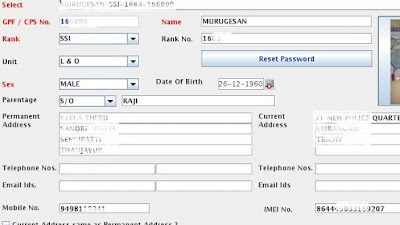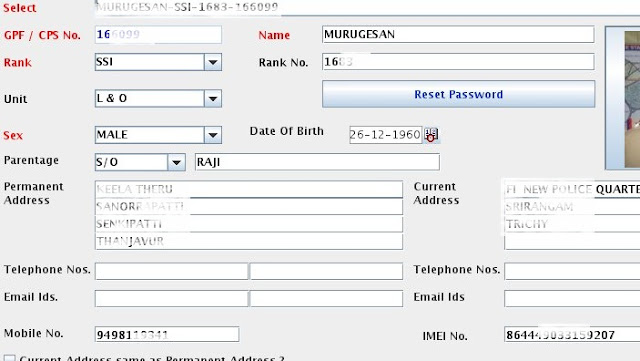CSR ENTRY
CSR Entry ல் Petitioner மற்றும் Counter Petitioner Enter செய்யும் போது மிக கவனமாக Enter செய்ய வேண்டும்.
நீங்கள் முதலில் Petitioner யை தான் Enter செய்ய வேண்டும். அடுத்தது Counter Petitioner யை Enter செய்ய வேண்டும். தவறுதலாக Counter Petitioner யை நீங்கள் முதலில் Enter செய்தால் அது Petitioner என்று தான் காட்டும். எனவே நீங்கள் முதலில் Enter செய்வது Petitioner யை என்பதை நினைவில் கொள்ளவும்
மேலும் தற்சமயம் ஒரு Software Issue ஏற்படுகிறது. அதனை எவ்வாறு தடுப்பது என்பதை பின்வருமாறு காண்க....
சில சமயம் நீங்கள் முதலில் Petitioner யை Enter & Save செய்த பிறகு, எண்-6 ல் காட்டியுள்ளவாறு Petitioner Name & Address தெரிய வேண்டும். அவ்வாறு தெரியவில்லை என்றால் மீண்டும் Petitioner யை Enter செய்ய கூடாது.
Application யை quit செய்து விட்டு மீண்டும் update Petition ல் சென்று பார்க்க வேண்டும். Petitioner Visible ஆகி இருக்கும். Visible ஆக வில்லையொன்றால் மீண்டும் Petitioner Enter செய்து கொள்ளலாம்.
எதேனும் பெயர் Double Entry ஆனால் Helpdesk Call log செய்து கொள்ளவும்.
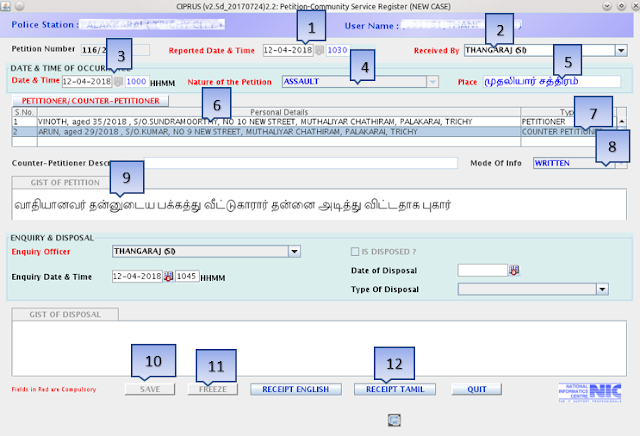
STEP 1 :- Report Date
STEP 2 :- Received By
STEP 3 :- Date & Time of Occurrence
STEP 4 :- Nature of Petition
I. Abuse
II. Assault
III. Cell phone missing
IV. Civil dispute
V. Communal class quarrel
VI. Disorderly contact
VII. Document missing
VIII. Dowry related
IX. Eve teasing
X. Family quarrel
XI. Fishing rights
XII. House owner / tenant
XIII. Irrigation rights
XIV. Land dispute
XV. Land owner / tenant
XVI. Love affair
XVII. Marital problem
XVIII. Misulennious
XIX. Money quarrel
XX. Neighbor quarrel
XXI. Property dispute
XXII. Ragging
XXIII. Street tap quarrel
XXIV. Threats
XXV. Worldly quarrel
STEP 6 :- Petitioner
STEP 7 :- Counter Petitioner
STEP 8 :- Mode of Info
STEP 9 :- Gist of the Petition
STEP 10 :- Save
Save செய்த பிறகு Preview ல் எழுத்து பிழை சரிபார்த்து கொள்ளவும்.
STEP 11 :- Freeze
CSR னை Freeze செய்த பிறகு தான் Petitioner இடம் தர வேண்டும்
STEP 12 :- Receipt Tamil